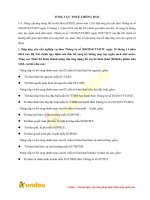Huong dan su dung phan mem ho tro giang day mon Toan _ SKETCHPAD
Bạn đang xem bản rút gọn của tài liệu. Xem và tải ngay bản đầy đủ của tài liệu tại đây (197.19 KB, 21 trang )
I/ GIỚI THIỆU TỔNG QUÁT VỀ PHẦN MỀM SKETCHPAD 4.06
Geometer’s Sketchpad ( viết tắt: GSP) là phần mềm dùng để nghiên cứu, dạy
và học hình học, đại số và giải tích một cách động ( Dynamic), có thể sử dụng để
giảng dạy cho các trường THCS và THPT. Phần mềm này được Nicholas Jackiw
người Mỹ viết năm 1995 và được sử dụng rộng rãi trong các trường phổ thông ở
Mỹ, Úc, … Phiên bản phần mềm được nâng cấp theo thời gian, và hiện nay đã có
phiên bản mới là 4.07 tại địa chỉ: ( chúng
ta có thể cập nhật và cài đặt vào máy tính cá nhân.
1. Mục đích và xuất xứ phần mềm:
2. Cài đặt:
Vào thư mục có chứa File setup của Sketchpad, kích đôi chuột vào File
setup. Chương trình tự động tạo ra thư mục Sketchpad trong Program Files,
giải nén toàn bộ chương trình vào thư mục này và tạo một biểu tượng
chương trình trên màn hình Desktop.
3. Khởi động GPS 4.06
Cách 1: Start\Programs\GPS 4.06
Cách 2: Kích đôi chuột vào biểu tượng tại màn hình Desktop.
GSP 4.06.exe
Thanh tiêu đề
( Title Bar)
Thanh trình đơn
( Menu Bar)
Hộp dụng cụ
( Toolbox )
Sau khi khởi động chương trình, cửa sổ làm việc xuất hiện như sau:
4. Môi trường làm việc của Sketchpad 4.06
Cửa sổ soạn
thảo
(Document
Window)
Thanh trạng thái
( Status Bar )
Thanh định dạng
( Format Bar )
5. Giới thiệu về Hộp dụng cụ:
Dụng cụ chọn ( Selection Arrow Tools)
Dụng cụ tịnh tiến ( Translate Arrow)
Dụng cụ quay ( Rotate Arrow )
Dụng cụ co giãn ( vị tự: Dilate Arrow )
Dụng cụ vẽ điểm: Dùng để dựng một điểm
Dụng cụ Compas: Dùng để dựng một đường tròn.
Dụng cụ vẽ đoạn thẳng ( Segment)
Dụng cụ vẽ tia ( Ray)
Dụng cụ vẽ đường thẳng ( line)
Dụng cụ thước kẻ: Dùng để dựng một đoạn thẳng, tia, đường
thẳng.
Dụng cụ nhãn: Dùng để đặt tên một đối tượng hoặc ghi một
đoạn chú thích, hoặc soan thảo một đoạn văn bản.
Dụng cụ dùng để tạo ra một tiện ích mới, hay sử dụng một
tiện ích đã tạo ra trước đó.
Bài 1: Vẽ điểm điểm A trên màn hình soạn thảo.
Chú ý: Muốn sửa điểm ta kích đôi chuột trái vào tên nhãn , xuất hiện
menu nhanh sau đó đánh tên khác vào hộp Label và nhấn OK.
1) Làm quen hộp dụng cụ vẽ tay:
-
Kích trái chuột
vào nút dụng cụ vẽ
điểm . Sau đó di
chuyển trỏ chuột tới
một vị trí cần vẽ
trên vùng soạn thảo
và kích trái chuột ,
thì ta có ngay một
điểm.
- Đặt tên cho điểm
(Gán nhãn): Chọn
điểm vừa vẽ kích
phải chuột vào
Menu nhanh, chọn
Show Label thì tên
điểm A hiện lên.
II/ MỘT SỐ BÀI TẬP DỰNG HÌNH CƠ BẢN
Bài 2: Vẽ tia AB.
-
Kích trái chuột
vào nút dụng cụ
giữ nguyên chuột ở
trạng thái đó và rê
chuột sang phải
chọn . Đưa trỏ
chuột đến vị trí cần
vẽ (nhấp kéo chuột)
ta được tia.
- Đặt tên: Đặt tên
hai điểm như thao
tác đặt tên điểm A ở
Bài 1.
II/ MỘT SỐ BÀI TẬP DỰNG HÌNH CƠ BẢN
Bài 3: Vẽ đường tròn có tâm và bán kính tùy ý.
-
Kích trái chuột vào nút dụng cụ . Di chuyển chuột đến vị trí cần vẽ.
Kích chuột trái và kéo chuột, ta có một đường tròn.
II/ MỘT SỐ BÀI TẬP DỰNG HÌNH CƠ BẢN
Bài 4: Hãy đánh dòng chữ “ Geometer Sketchpad 4.06 ” trên màn hình soạn thảo.
-
Kích trái chuột vào nút dụng cụ . Di chuyển chuột đến vị trí thích hợp. ( lúc
này trỏ chuột có biểu tượng bàn tay). Kích và giữ chuột trái đồng thời kéo sang
phải ta có ngay hộp nhập ký tự. Sau đó ta đánh các chữ “Geometer Sketchpad” từ
bàn phím vào.
II/ MỘT SỐ BÀI TẬP DỰNG HÌNH CƠ BẢN
Bài 1: Vẽ đường thẳng đi qua hai điểm A và B.
- Vẽ hai điểm A và B.
-
Chọn hai điểm A, B vừa vẽ.
-
Vào Menu Construct chọn line
2) Dùng Menu Construct để dựng một số hình cơ bản.
II/ MỘT SỐ BÀI TẬP DỰNG HÌNH CƠ BẢN
Bài 2: Vẽ tia AB.
- Vẽ hai điểm A và B
-
Chọn hai điểm A, B vừa vẽ. ( Chọn A trước B sau)
-
Vào Menu Construct chọn Ray
2) Dùng Menu Construct để dựng một số hình cơ bản.
II/ MỘT SỐ BÀI TẬP DỰNG HÌNH CƠ BẢN
Bài 3: Vẽ góc tia phân giác của góc AOB.
- Vẽ Hai tia chung gốc OA và OB.
-
Chọn lần lượt ba điểm A, O, B vừa vẽ.
-
Vào Menu Construct chọn Angle Bisector.
II/ MỘT SỐ BÀI TẬP DỰNG HÌNH CƠ BẢN
Bài 4: Vẽ đoạn thẳng AB.
- Vẽ hai điểm A và B
-
Chọn hai điểm A, B vừa vẽ.
-
Vào Menu Construct chọn Segment.
II/ MỘT SỐ BÀI TẬP DỰNG HÌNH CƠ BẢN
Bài 5: Vẽ đường tròn tâm O cho trước và bán kính R cho trước
- Vẽ điểm O.
-
Vẽ đoạn thẳng
bất kỳ để làm bán
kính.
- Chọn lần lượt
điểm O và đoạn
thẳng vừa vẽ.
-
Vào Menu
Construct chọn
Circle By Center
+ Radius.
II/ MỘT SỐ BÀI TẬP DỰNG HÌNH CƠ BẢN
Bài 6: Vẽ đường tròn tâm là điểm A cho trước và đi qua điểm B cho trước.
- Vẽ hai điểm A và B
-
Chọn lần lượt hai điểm A, B vừa vẽ.
-
Vào Menu Construct chọn Circle By Center + Point.
II/ MỘT SỐ BÀI TẬP DỰNG HÌNH CƠ BẢN
Bài 7: Vẽ trung điểm M của đoạn thẳng AB.
- Vẽ đoạn thẳng AB.
-
Chọn đoạn thẳng AB vừa vẽ.
- Vào Menu Construct chọn Midpoint.
II/ MỘT SỐ BÀI TẬP DỰNG HÌNH CƠ BẢN
Bài 8: Vẽ đường trung trực của đoạn thẳng AB
- Vẽ đoạn thẳng
AB
-
Vẽ trung điểm M
của đoạn thẳng
AB.
- Chọn điểm M và
đoạn thẳng AB.
-
Vào Menu
Construct chọn
Perpendicular
Line.
II/ MỘT SỐ BÀI TẬP DỰNG HÌNH CƠ BẢN
Bài 9: Vẽ đường thẳng đi qua một điểm A cho trước và song song
với một đường thẳng a cho trước.
- Vẽ điểm A.
-
Vẽ đường thẳng
a.
- Chọn lần lượt
điểm A và đường
thẳng a vừa vẽ.
- Vào Menu
Construct chọn
Parallel Line.
II/ MỘT SỐ BÀI TẬP DỰNG HÌNH CƠ BẢN
Bài 10: Vẽ đường trung trực của đoạn thẳng AB
- Vẽ đoạn thẳng
AB
-
Vẽ trung điểm M
của đoạn thẳng
AB.
- Chọn điểm M và
đoạn thẳng AB.
-
Vào Menu
Construct chọn
Perpendicular
Line.
II/ MỘT SỐ BÀI TẬP DỰNG HÌNH CƠ BẢN
Bài tập thực hành
Bài1. Vẽ tam giác ABC, đ ờng trung trực của
cạnh BC và đ ờng phân giác trong AD.
Bài2. Mỗi đồng chí tự vẽ đồ thị của các hàm số
Bậc nhất, bậc hai, bậc 3, bậc 4 trong hệ thu
gọn.